Как да се актуализира DirectX прозорци 7 автоматично и ръчно
Първа стъпка: Това определя текущата версия на програмата
- Преди да започнете да насочи X актуализация е необходимо да се установи коя версия е инсталирана на този етап от вашата операционна система windose. За да направите това, отидете на "Старт" Бърз достъп Toolbar и се отнасят до "Standard" опция програми, които се нарича "Run". Можете да отворите менюто, като натиснете едновременно на клавиатура клавиш «R» + «ключ с емблемата на Windows"

- диалогов прозорец, който ще се появи, в колоната, която искате да въведете команда «dxdiag» и потвърдете избора си с натискане на «ОК».

- Ще се отвори прозорец, който се нарича "Диагностично Direct X». Разположението на "система" може да бъде намерена на повода, и монтажа на своята операционна система, и на текущата версия на DirectX. Ако компютърът ви работи по-ранна версия, която е несъвместима с Windows 7, той трябва да бъде премахнат ръчно за последващи актуализации.

Втора стъпка: автоматична актуализация
- Можете да актуализирате Direct X, използвайки вградените възможности на Windows 7. Процесът в този случай ще се извършва с помощта на услугата "Актуализация на Център". За да направите това, трябва да има достъп до интернет само.
- Намерете "Център" може да бъде в "лентата на задачите", в близост до иконата на часовник. След стартиране на "Update център" трябва да бъде избран и стартирате "Проверка за актуализации".
- Процесът може да отнеме известно количество време от 30 секунди до няколко минути. След търсенето се изисква, за да намерите наличните актуализации в DirectX подходяща версия и сложи отметка пред съответните надписи. Изчакайте приключването на процедурата, операционната система трябва да се рестартира автоматично. Ако по някаква причина това не се случи, то тогава трябва да се направи ръчно чрез "Старт" или с помощта на «Ново» бутон.
ръчна актуализация
- Можете да обновите DirectX помощта на инсталационната програма във файла, ако е на твърдия ви диск или на заменим носител. Важно е да бъдат сигурни в надеждността на източника, откъдето е взета директно към или да изтеглите инсталационния файл.

- Стартирайте инсталационния файл, трябва да приемете "Споразумението за лиценз", щракнете върху "Напред" и изчакайте, докато не приключи инсталацията.
- В случай, че инсталационния файл се намира в архива 7Zip, WinRAR или всеки друг, след това процедурата ще бъде малко по-различен. Трябва да намерим на системния диск на вашия компютър папка, съдържаща DX и всичките му компоненти и декомпресира архива със замяната на файлове директно в нея. След рестартиране на компютъра, операционната система ще се актуализира цялата информация за DirectX.
Актуализации по интернет
След като инсталацията приключи, чака зареждането на всички динамични библиотеки и драйвери, системата автоматично ще се рестартира. Ако след няколко минути след като инсталацията приключи, рестарт не се случи, трябва ръчно да рестартирате компютъра.

Какво става, ако след проблемите с актуализация не са изчезнали?
В случай, че успешно обновите DirectX от сайта на Microsoft, и когато започнете игри се зарежда все едно черен екран, не веднага обвиняват програмистите и разработчиците, това е възможно, че при прилагането на повредата настъпили в резултат на разкъсване на връзка с интернет или неправилна инсталация. Понякога самия компютър съобщения за липсващи компоненти или, че за да стартирате приложения липсва определена споделени библиотеки или драйвери. Точното наименование на всички елементи, необходими да се напише на лист хартия, тъй като те играят решаваща роля в решаването на проблема. DX добавки имат разширение .dll «» формат, липсващия файл такова съобщение се казва, че е необходимо да изтеглите и добавите директно към регистъра на операционната система на Windows 7.

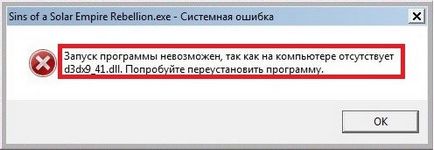
Обновяване DX е възможно дори на компютър без интернет достъп. За да направите това, първо трябва да изтеглите на всяко друго устройство свързано към мрежата, специална разпределение пакет от официалния сайт на Microsoft и хвърлят файла монтаж на заменим носител, като например обикновена флашка. След това се прехвърля в компютъра си и от там да се извърши процеса на актуализация, като следвате всички инструкции на инсталатора. Операционната система трябва да се рестартира. След това, по начина, описан в първия етап на тази статия, уверете се, че информацията за регистрация бе актуализирана успешно на компютъра ви има най-новата версия на текущата DX